每天学一点:excel表格(基础)剪贴板
1、在电脑上打开excel,进入excel的编辑区。
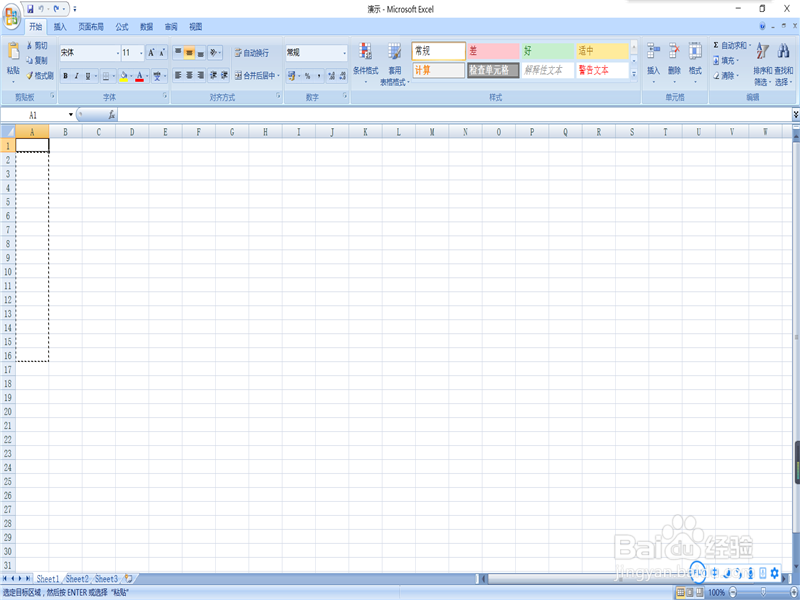
3、手写录入一段数据,然后选中。
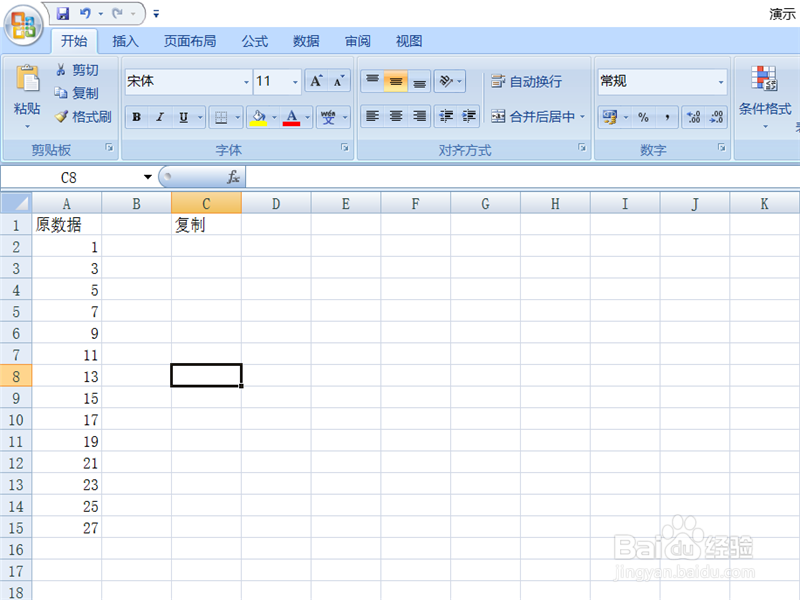
4、在选中的单元格中,点击鼠标右键,出现菜单按钮选择复制,也可以选择键盘上的按键,如下图所示。
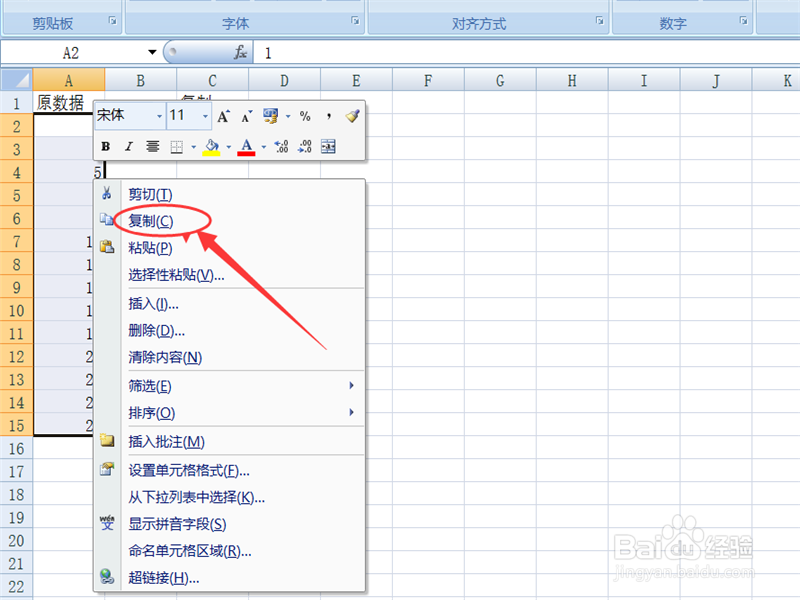
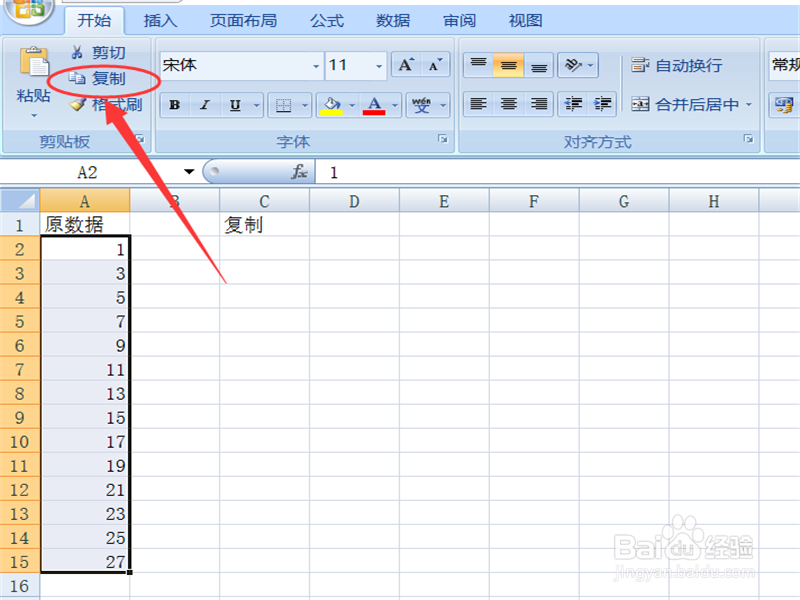
6、这时候选择要复制的起始单元格。
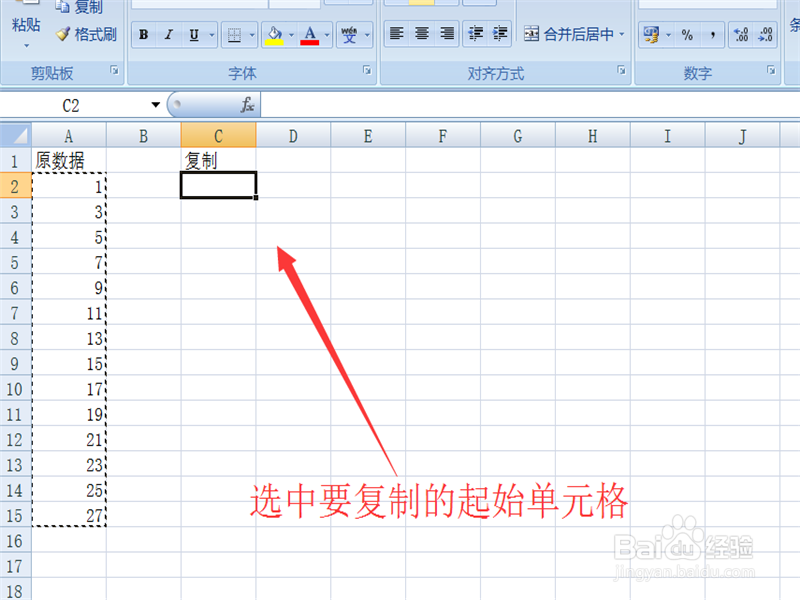
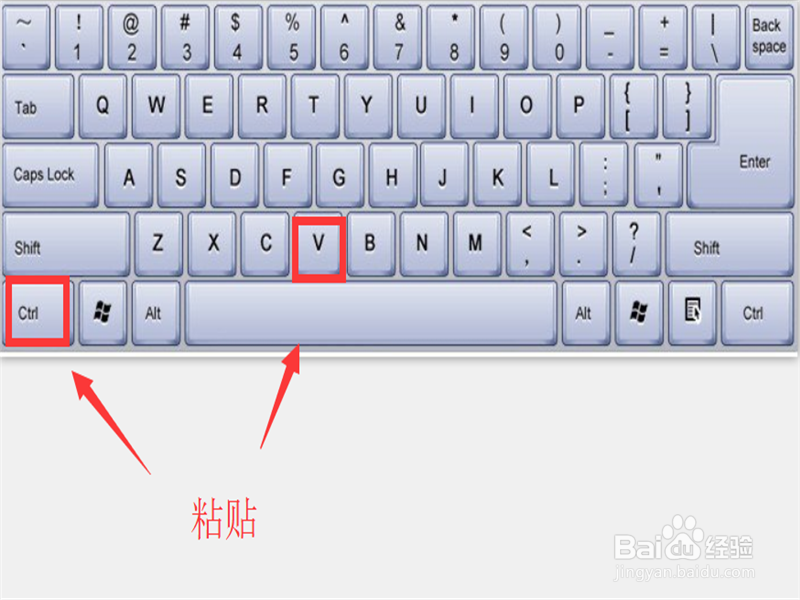
8、相同的方法处理剪贴操作。

9、选中单元格,点击剪贴按钮,找到要处理的单元格,选择粘贴即可。
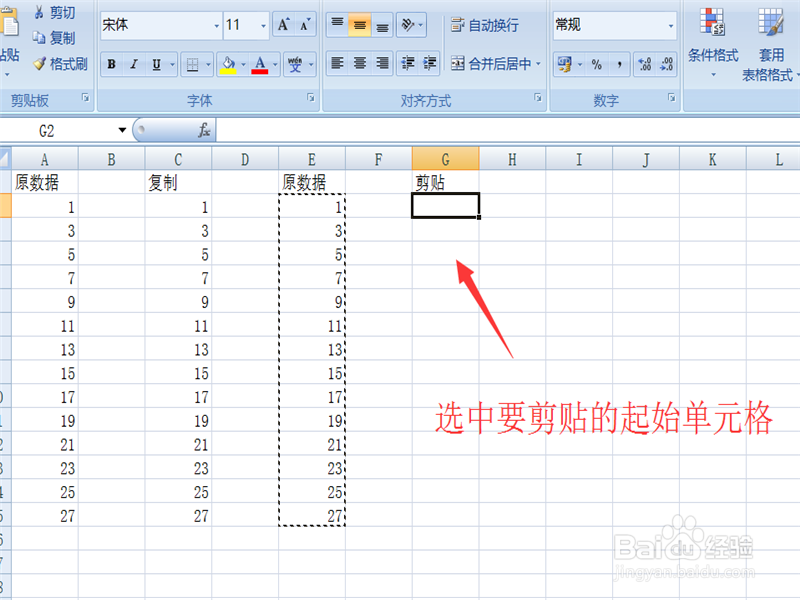
10、接下来我们来比较一下复制和粘贴如下图所示。
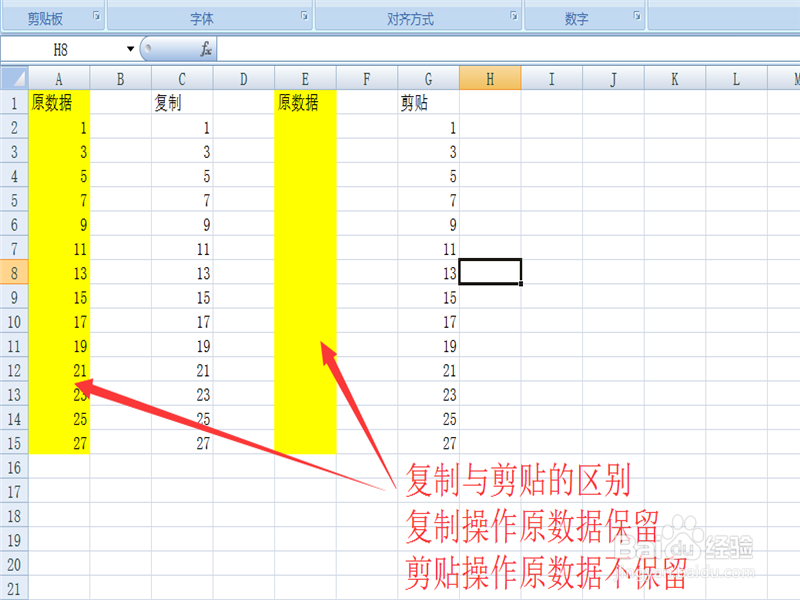
12、选选中要处理的格式单元格,再点击格式刷按钮。
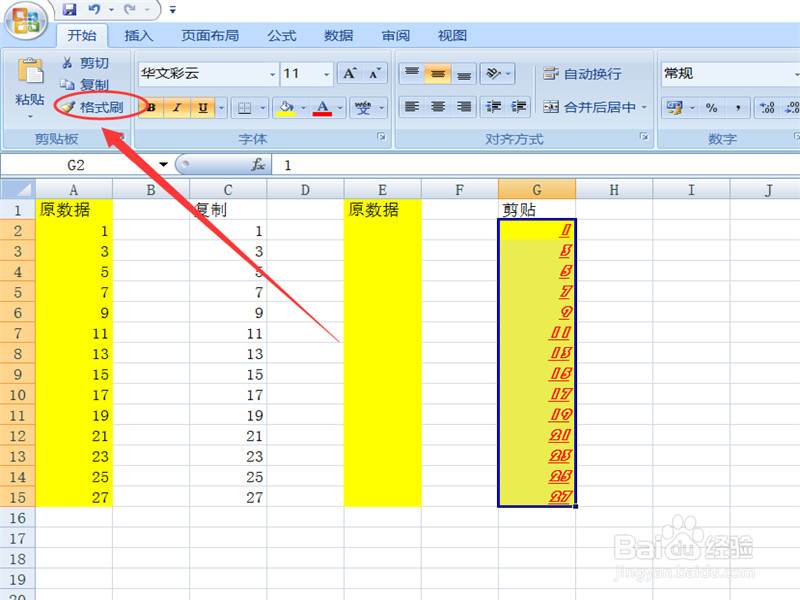
14、向下拉动即可复制之前的单元格格式。

声明:本网站引用、摘录或转载内容仅供网站访问者交流或参考,不代表本站立场,如存在版权或非法内容,请联系站长删除,联系邮箱:site.kefu@qq.com。
阅读量:53
阅读量:57
阅读量:86
阅读量:81
阅读量:74